PyCharm如何设置PYUIC, 说起PyCharm软件,相信在座的用户都不陌生,但是你知道PyCharm是怎么设置PYUIC的吗?下面这篇文章为大家带来PyCharm设置PYUIC的方法。感兴趣的用户来下面看看吧。
PyCharm如何设定PYUIC?PyCharm设置PYUIC的方法
首先打开PyCharm,随便新建一个项目。

按Ctrl+Alt+S打开设置。

Click on external tools.
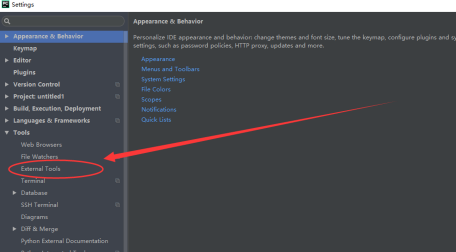
单击新建""
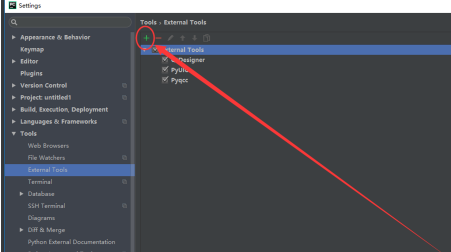
我们这里的设置和下面一样。
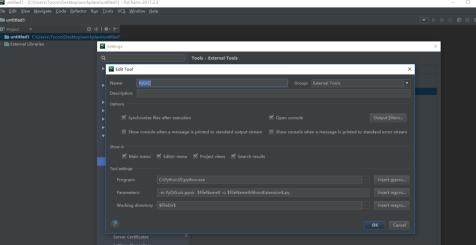
Enter=这是Python的执行文件的位置。
C:Python35python.exe
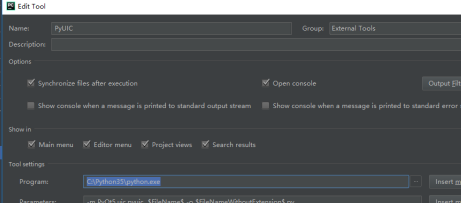
输入=
-m PyQt5.uic.pyuic $FileName$ -o $FileNameWithoutExtension$.py
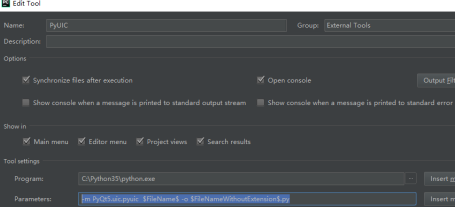
输入=
$FileDir$
单击保存。
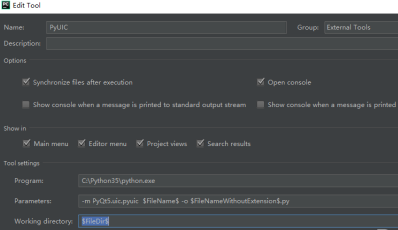
以上是PyCharm设置PYUIC方法的全部内容。更多精彩教程请关注本站!
PyCharm如何设置PYUIC,以上就是本文为您收集整理的PyCharm如何设置PYUIC最新内容,希望能帮到您!更多相关内容欢迎关注。

